解决USB鼠标插上没反应问题的终极指南
2025-09-30 21:54:39
引言
在现代的数字生活中,USB鼠标已经成为了我们日常工作和娱乐中不可或缺的工具。一旦遇到“USB鼠标插上没反应”的问题,无疑会给我们的操作带来极大的困扰。有时候,这种情况可能只是细微的技术故障,但有时也可能是设备本身或者系统的问题。本文将详细探讨解决USB鼠标插上没反应的各种可能性,希望能够帮助大家恢复正常使用。
一、基本排查步骤
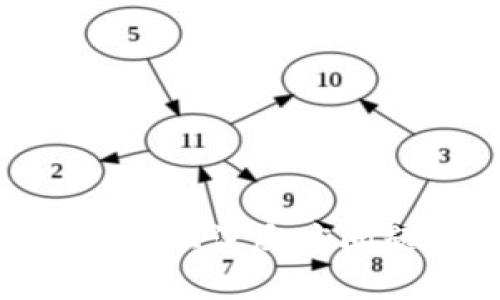
首先,在尝试复杂的解决方案之前,我们需要进行一些基本的检查。确保鼠标和USB接口都处于良好的工作状态是解决问题的第一步。
1. **检查连接**:请确保鼠标的USB插头被牢靠地插入电脑的USB接口。有时,接触不良可能导致鼠标无法识别。
2. **试用其他设备**:请尝试将鼠标插入不同的USB接口,特别是您之前使用过的接口。如果鼠标在其他接口上正常工作,那么问题可能出在原来的接口上。
3. **重启电脑**:虽然这个方法听起来简单,但重启电脑可以解决许多临时软件故障,有助于系统重新识别外部设备。
二、驱动程序检查
如果基本排查没有解决问题,我们需要进一步检查鼠标的驱动程序。驱动程序是连接硬件和操作系统之间的桥梁,其功能正常与否直接影响到鼠标的使用。
1. **更新驱动程序**:有时,过时的驱动程序可能会导致鼠标无法响应。您可以通过访问设备管理器进行更新。右键点击“我的电脑”或“此电脑”,选择“管理”,然后进入“设备管理器”。在“鼠标和其他指针设备”下找到您的鼠标,右键点击,选择“更新驱动程序”。
2. **卸载并重新安装驱动程序**:如果更新驱动程序无效,可以尝试卸载驱动程序并重新启动电脑。系统会自动重新安装最新的驱动程序。返回设备管理器,右键点击鼠标,选择“卸载设备”,然后重启电脑。
三、USB接口故障的检查

如果您的鼠标还是没有反应,可能是USB接口存在问题。可以进行以下检查:
1. **使用其他USB设备**:尝试将其他USB设备(如U盘、键盘等)插入相同的USB接口。如果它们能够正常工作,那么问题可能不在接口上;如果不能,可能就是USB接口故障了。
2. **检查设备管理器**:回到设备管理器,查看“通用串行总线控制器”下的USB接口条目。如果有任何的黄色感叹号,说明有问题,需要进行修复。
四、操作系统的问题
在部分情况下,操作系统的设置可能影响鼠标的正常工作。您可以尝试以下步骤:
1. **检查电源管理设置**:某些情况下,Windows会为节省电源而关闭USB设备。您可以在设备管理器中找到USB接口,右键点击,选择“属性”,然后到“电源管理”选项卡下,取消勾选“允许计算机关闭此设备以节省电源”。
2. **系统更新**:确保您的操作系统是最新的,部分软件更新可能包含修复已知的问题。进入“设置” -> “更新和安全”检查是否有可用更新。
五、外部设备的兼容性
有时候,USB鼠标可能与操作系统或电脑硬件不完全兼容。尤其是一些非主流品牌的鼠标,它们可能需要特定的驱动程序才能正常工作。在这种情况下,可以尝试以下方法:
1. **访问官方网站**:前往鼠标制造商的官方网站,查找相关的驱动程序下载。有些鼠标可能需要特定的设置才能完美运行。
2. **查看产品说明书**:有时产品的说明书中会提供关于如何解决常见故障的信息,这些信息非常有用。
六、硬件损坏的可能性
如果经过以上所有步骤仍然无法解决问题,最后的可能性就是鼠标或USB接口存在硬件故障。
1. **查看鼠标本身**:检查鼠标线是否有破损,尤其是连接USB插头的部分,可能会导致信号断断续续。
2. **尝试其他鼠标**:借用其他鼠标进行测试,以确认问题出在鼠标本身还是电脑。如果其他鼠标正常工作,那么很可能是原来的鼠标出现了故障。
七、结论
面对“USB鼠标插上没反应”的问题,我们不应该轻易放弃,通过有序的方法逐步排查故障来源,最终找到问题的解决方案。希望本文能为您提供有价值的帮助,让您快速恢复工作与娱乐的正常状态。
生活中,技术问题无处不在,保持冷静,逐步排查往往能够事半功倍。无论是驱动程序、USB接口,还是鼠标本身,都可能是故障的来源,仔细检查,早日解决,让您的计算机使用更加流畅。